ভূমিকা
আইফোনের উপর অ্যান্ড্রয়েডের বড় একটা প্লাস পয়েন্ট হল স্বাধীনতা। অ্যান্ড্রয়েড ওপেন সোর্স, সো যে যার ইচ্ছামত ফোন কাস্টমাইজ করতে পারে, একেবারে সিস্টেম লেভেল থেকে!
কিন্তু সিস্টেমে অনেক ক্রিটিক্যাল ফাইলও থাকে যেগুলোয় হাত দিলে ফোন নস্ট হয়ে যেতে পারে। তাই নির্মাতারা বুটলোডার লক করে ফোন সেল করে।
রুটের উদ্দেশ্য
৮০-৯০ ভাগ ক্রেতার জন্য এটা ম্যাটার না, তারা স্টক সেটিংসেই ওকে। কিন্তু বিশেষ এক গোষ্ঠীর মতে, এভাবে অ্যান্ড্রয়েডের ফুল পটেনশিয়াল পাওয়া যায়না। তাই তারা রুটে ঝুকে।
Bloatware remove – রুটের অন্যতম একটি কারন, সাথে ওভারক্লকিং, র্যাম ম্যানেজমেন্ট, ব্যাটারী অপটিমাইজেশন তো আছেই। ফোনের লুকস চেঞ্জ করতেও রুট করে অনেকে।
আর এই সবকিছু একসাথে পেতে অনেক সময় একটা custom rom বেশ ভালো আইডিয়া ?
রুট করতে জটিলতা
শুরুর দিকে অ্যান্ড্রয়েড ছিল নড়বড়ে, সিকিউরিটি ব্রেক করা ছিল ইজি, রুটও করা যেত এক ক্লিকেই! কিন্তু কালক্রমে অ্যান্ড্রয়েড জটিল হতে থাকে সিকিউরিটি, ফিচার, ইকোসিস্টেম – সবদিকেই।
কিন্তু রুটিং ও বুটিং উদ্যমীদের মাঝে চালু আছে এখনো।
Custom rom সবচেয়ে বেশি কাজে লাগে পুরাতন ফোনে। একটা রম ফ্ল্যাস দিয়েই লেস্টেস্ট অ্যান্ড্রয়েডে চলে আসা যায়।
চলুন দেখি আজকের দিনে একটা রম ইনস্টলে কি কি ঝামেলা পোহাতে হয়।
#১ ADB ও Fastboot ইনস্টল
ADB অ্যান্ড্রয়েড সিস্টেমের অ্যাক্সেস নেয়, আর fastboot mode সব পার্টিশনের (যেমন boot, recovery) অ্যাক্সেস নেয়। এগুলো দিয়ে custom rom ইনস্টল, সিস্টেম অ্যাপস রিমুভ, OTA আপডেট ইত্যাদি সম্ভব। গুগল থেকে অফিশিয়ালি SDK Platform Tools হিসেবে ADB ও fastboot টুল নামানো যায়।
প্রথম সমস্যা হল আপনার একটা পিসি লাগবে। দ্বিতীয়ত, এগুলো ইউজার ফ্রেন্ডলি না। আপনাকে কমান্ড লাইন ইন্টারফেসের সাথে পরিচিত হতে হবে। আবার বিভিন্ন কমান্ডও মনে রাখা লাগতে পারে, কোনটার কি কাজ, সেগুলোর ধারনা থাকতে হবে।
#২ ড্রাইভার ইনস্টল
লিনাক্স, ম্যাকে ড্রাইভার লাগে না, ওগুলো সিস্টেমে আগে থেকেই থাকে। কিন্তু উইন্ডোজে আলাদা করে অ্যান্ড্রয়েড ড্রাইভার ইনস্টল দিতে হয়।
ড্রাইভারে সমস্যা হলে সেটা বের করা একটু কঠিন হতে পারে।
কারন ADB, fastboot এগুলো ঠিকই কাজ করবে, কিন্তু হয়তো দেখা গেল আপনার ফোন ঠিকমতো কানেক্ট হচ্ছে না, বা কোনো কমান্ড কাজ করছে না।
উইন্ডোজ ফায়ারওয়াল ড্রাইভার ব্লক দিলেও ঝামেলা হতে পারে।
#৩ বুটলোডার আনলক
বুটলোডার ফোনের একটা অংশ যেটা নির্ধারন করে কোন অপারেটিং সিস্টেমে ফোনটা চালু হবে। নির্মাতারা ফোনে যে OS দেয় সেটাই বুটলোডার বুট করে। কিন্তু মার্কেটে ছাড়ার আগে ওরা বুটলোডার লক করে দেয়। ভালোর জন্যই করে যাতে কেউ ফোনের বারোটা না বাজায়। কিন্তু বুটলোডার যেহেতু নির্ধারন করে কোন OS লোড নিবে, তাই অন্য OS, বা custom rom ইনস্টল দিতে আপনার অবশ্যই আগে বুটলোডার আনলক করতে হবে।
সমস্যা হল সব ফোনের বুটলোডার আনলক করা যায় না। যেগুলোর আনলক করা যায় তাদের সবার প্রসেস সমান না।
উদাহরনস্বরূপঃ শাওমির বুটলোডার আনলক করতে ১ সপ্তাহ ওয়েট করতে হয়, এটা তাদের একটা নিরাপত্তা মাপকাঠি, অ্যাবিউজ ঠেকাতে।
অন্যদিকে Sony তাদের ওয়েবসাইটে অফিশিয়ালি গাইড দিয়ে রেখেছে বুটলোডার আনলকের। গুগলের ফোনও আনলক ইজি, কাস্টম রমও ওদের বেশি পাওয়া যায়।
তাই আপনার ফোন অনুযায়ী বুটলোডার আনলকের প্রসেস ভিন্ন হবে এবং এক প্রসেস অন্য ডিভাইসে সবসময় কাজ করবে না।
#৪ কাস্টম রিকভারি ইউজ
এত ঝক্কিঝামেলার পর অবশেষে custom rom ইনস্টলের পালা। তার জন্য দরকার কাস্টম রিকভারি। সব ফোনের সাথে একটা স্টক রিকভারি থাকে বাট ওটা তেমন কাজের না।
রিকভারি ফোনের আরেক অংশ যেখান থেকে –
- কোনো অপারেটিং সিস্টেমে বুট করা যায়
- আপডেট ইনস্টল করা যায়
- বিভিন্ন জিপ ফ্ল্যাশ করা যায়, যেমন microG
- পার্টিশন ওয়াইপ করা যায় ইত্যাদি
প্রবলেম ইজঃ সব ফোনের কাস্টম রিকভারি থাকে না… অন্তত নামহীন সব ফোনের থাকে না।
কারন এসব ফোনের সোর্সকোড, কার্নেল এগুলো তো রিলিজ হয় না, তাই এগুলোর রিকভারিও বানানো হয় না। যদিও কিছু ক্ষেত্রে রিকভারি পোর্টিং সম্ভব।
অবশেষে Custom Rom
একবার কাস্টম রিকভারি ইনস্টল করতে পারলে রম ফ্ল্যাশ করা দুই ক্লিকের কাজ – জাস্ট ঠিক রম ফাইলটা সিলেক্ট করা, তারপর ফ্ল্যাশে ক্লিক। তারপরেও আরো কাহিনী হতে পারে, যেমন
- ভুলভাল রম ইনস্টল করতে গেলে ফোন ব্রিক করতে পারে
- রম পোর্টিংয়ের সময় ঠিকমতো পোর্ট না হলেও পরে প্রবলেম হয়
- রমে বাগ থাকলে ওগুলো নিয়েই থাকতে হয়, যদিনা পরে আপডেট দিয়ে ফিক্স করে
- মাঝে মধ্যে রমে language, font, dpi আলাদা থাকে। পরে সেটিংস থেকে ওগুলো ঠিক করতে হয়
- কখনো সখনো আপডেট, রমের ফাংশনালিটি ব্রেক করতে পারেন। তাই আগে একটু দেখে নিতে হয়
ফোনের ব্র্যান্ড আর মডেলের উপরও ব্যাপারটা অনেকাংশে নির্ভরশীল। পপুলার মডেলের অনেক রম খুবই স্ট্যাবল, ইউজার বেস কম এমন রমের ডেভেলপমেন্টও কম হওয়ার ওগুলোয় বাগ-ভাল্লুকের প্রাদুর্ভাবও থাকে বেশি।
উপসংহার
যাই হোক।
এতসবের পরেও যদি আপনি রুটিং ও কাস্টম রমের প্রতি আগ্রহী থাকেন তো –
- নিজে থেকে রিসার্চ করুন
- আপনার ডিভাইসের জন্য ভালো কোনো রম ও রিকভারি আছে কিনা দেখুন
- কমান্ড লাইনের ব্যবহার শিখুন
- ধৈর্য্য গুরুত্বপূর্ন, ঝামেলায় মাথা ঠান্ডা রাখুন
আর সবার আগে ডিভাইসের একটা ব্যাকআপ রাখতে ভুলবেন না কিন্তু!

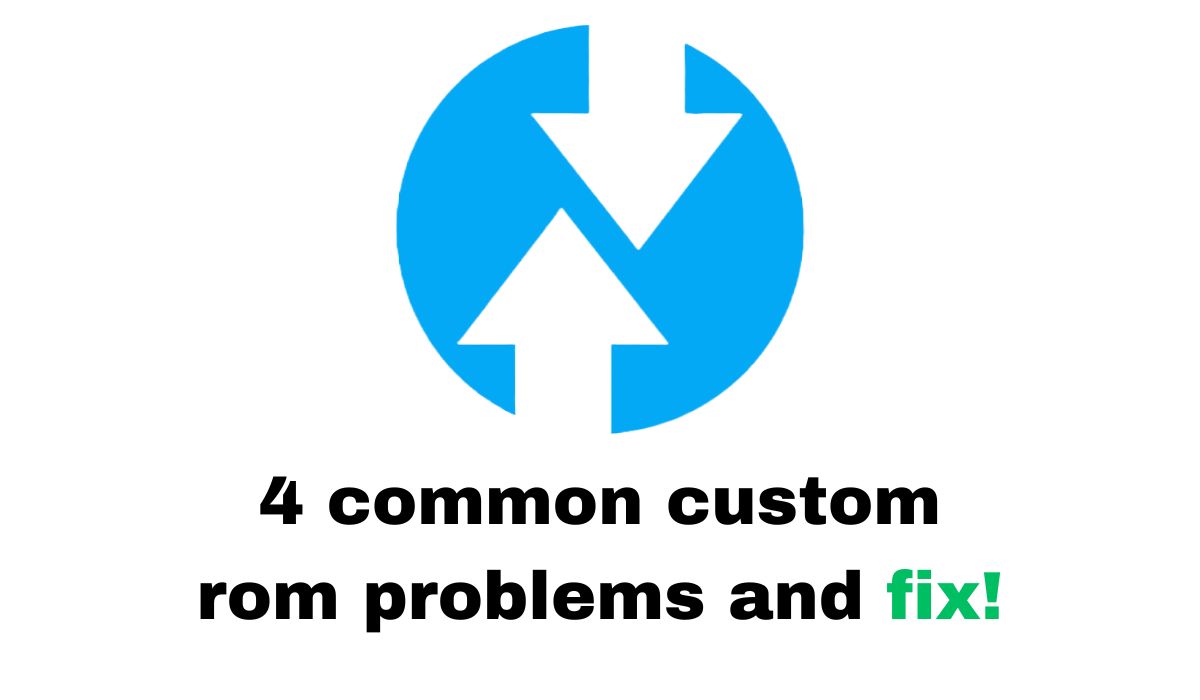

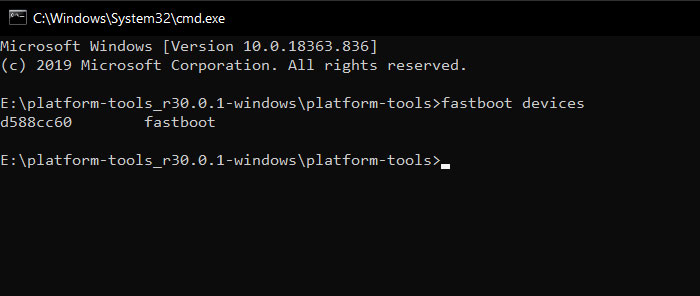
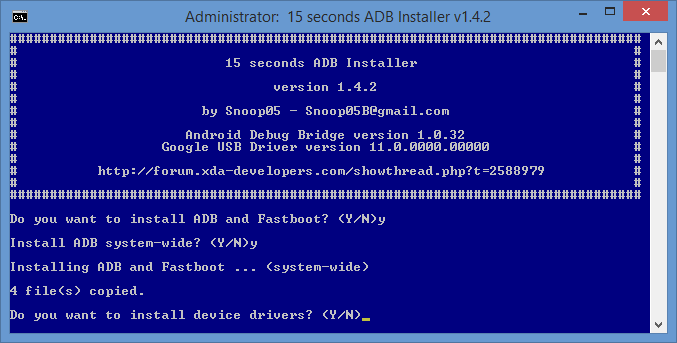
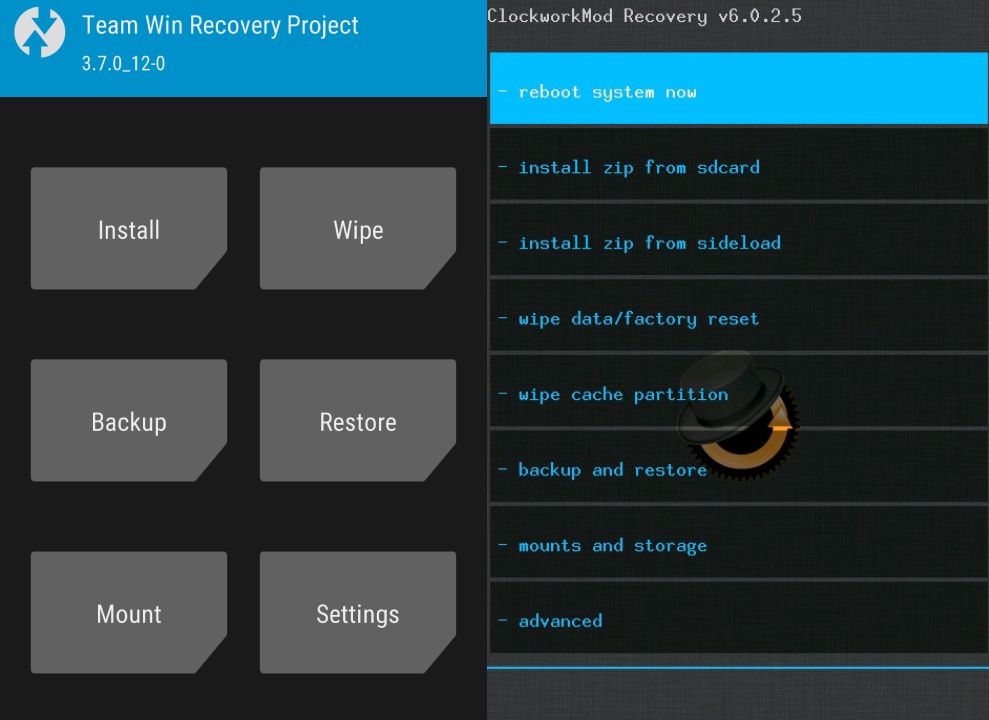
2 thoughts on "Custom rom ইনস্টলের সময় ৪টি কমন সমস্যা ও তাদের প্রতিকার"